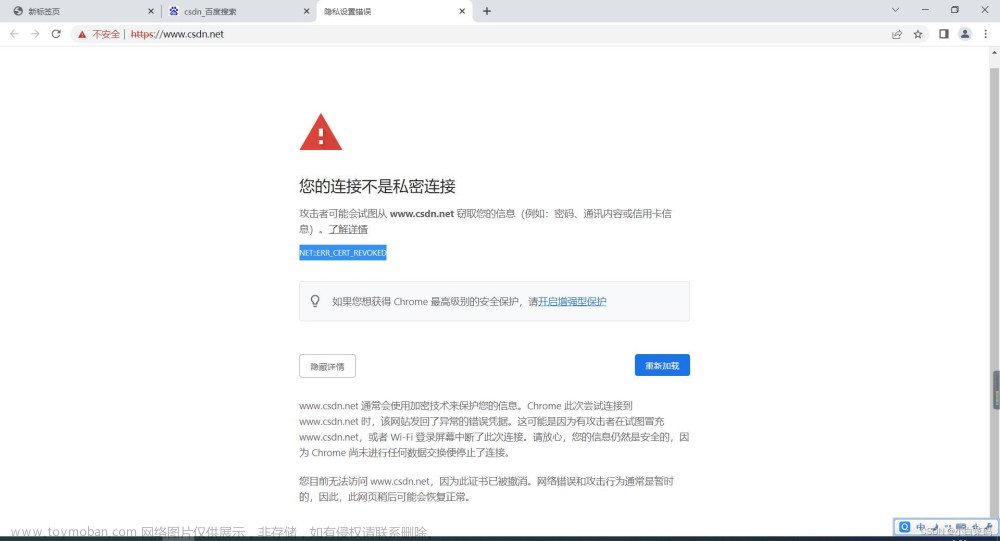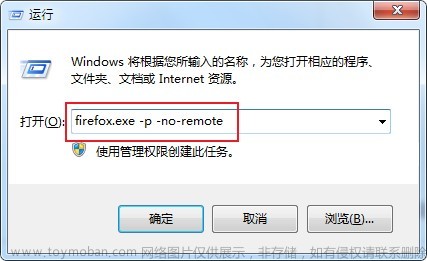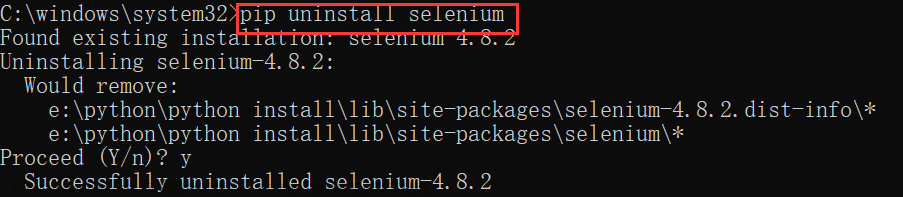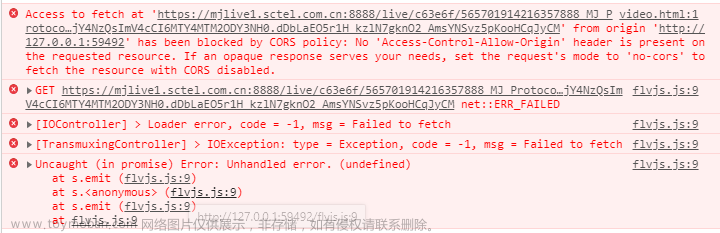Chrome被恶意软件劫持后会出现“您的Chrome 浏览器由组织或机构管理”,表现部分设置为不可用。
解决的办法是根据官方文档:(https://support.google.com/chrome/a/answer/9844476?hl=zh-Hans )
Windows:
1、删除注册表项:
HKEY_CURRENT_USER\Software\Google\Chrome
HKEY_CURRENT_USER\Software\Policies\Google\Chrome
HKEY_LOCAL_MACHINE\Software\Google\Chrome
HKEY_LOCAL_MACHINE\Software\Policies\Google\Chrome
HKEY_LOCAL_MACHINE\Software\Policies\Google\Update
HKEY_LOCAL_MACHINE\Software\WOW6432Node\Google\Enrollment
2、在注册表项中删除名为 CloudManagementEnrollmentToken 的值:
HKEY_LOCAL_MACHINE\Software\WOW6432Node\Google\Update\ClientState{430FD4D0-B729-4F61-AA34-91526481799D}
3、删除 Google 更新写入缓存的云政策的目录:
%ProgramFiles(x86)%\Google\Policies
官方文档还提到:
即使用户清理了注册表,但某些第三方软件产品也可能会重置注册表设置。请务必移除可能会设置 Chrome 注册表值的第三方软件产品和恶意软件。要详细了解如何移除程序,请参阅针对 Windows 7 (https://support.microsoft.com/zh-CN/help/2601726)和 Windows 10 (https://support.microsoft.com/zh-CN/help/4028054/windows-10-repair-or-remove-programs)的 Microsoft 文档中的相关内容。
如果完成这些步骤后,Chrome 浏览器仍显示处于受管理的状态,那么您应该与专业的计算机维修店联系。在极少情况下,因恶意软件持续存在,您可能需要重新安装 Windows。
Linux
在 Linux 设备上,从 /etc/opt/chrome/policies 中移除相应文件。
macOS
在 macOS 设备上:
在 Apple 菜单中选择系统偏好设置。
点击 Profiles(配置文件)。
选择要移除的配置文件。
点击 –(减号)。
点击 Remove(移除)以确认您要移除的配置文件。
您还需要移除可疑应用,即您不记得下载过或听起来像虚假程序的应用。
打开访达。
点击左侧的应用程序。
查找并移除可疑应用。
您可能还需要清除用户默认设置。请在终端中运行以下命令:
defaults delete com.google.Chrome
您可能还需要移除用于配置 Chrome 的文件。这些文件可能是您手动创建的,也可能是使用统一端点管理 (UEM) 或移动设备管理工具创建的。文章来源:https://www.toymoban.com/news/detail-453660.html
如果您手动创建了文件,请删除:
/Library/Preferences/com.google.Chrome.plist
/Library/Managed Preferences/com.google.Chrome.plist
如果文件是使用 UEM 或移动设备管理工具创建的,请配置该工具以删除相关政策。文章来源地址https://www.toymoban.com/news/detail-453660.html
到了这里,关于解决“您的Chrome 浏览器由组织或机构管理”问题的文章就介绍完了。如果您还想了解更多内容,请在右上角搜索TOY模板网以前的文章或继续浏览下面的相关文章,希望大家以后多多支持TOY模板网!